Если вы относитесь к тем, кого не удовлетворяют возможности клавиши "Print Screen", то эта программа - для вас. HyperSnap-DX - мощный инструмент кепчуринга, и хотя утилит такого типа довольно много, в ее пользу говорит куча дополнительных фич и гибкость настройки. HyperSnap-DX работает под Win32 (Win9x, Win2000, WinNT) и грабит практически отовсюду:
- DirectX/Direct3D игры
- 3Dfx (Voodoo) Glide игры
- Видео (в том числе и DVD)
Весьма впечетляет, что программа сама прокручивает странички документов в окне (в браузере, текстовом редакторе и т.д.), чтобы заграбить их, если они не умещаются целиком на экране. Правда управляется она только с вертикальным скролбаром, но этого в большинстве случаев достаточно.
Стоит это удовольствие 25$.
Утилита понимает кучу форматов и позволяет открывать графические файлы (сохранять разумеется тоже), что позволяет использовать ее не только для захвата изображений с экрана, но и в качестве смотрелки-конвертера, хотя
вьюер из нее не очень хороший, т.к. открытие файлов осуществляется через стандартный windows-диалог OpenPicture, а просмотр всех файлов в директории осуществляется только последовательно (подробности: см. описание меню View), что весьма утомительно при просмотре большого количества
файлов, но вообщем-то не для того HyperSnap и сделан. Кроме того, HyperSnap позволяет сканировать, используя TWAIN-диалог. Ниже строки меню, в окне HyperSnap располагается объект, используемый программой для отображения банеров (естественно, если вы подключены к Internet в момент запуска программы).
Еще ниже находится toolbar - панель инструментов. На ней представлен ряд кнопок, которые дублируют некоторые команды меню.
Теперь более подробно о меню программы:
File
Edit
View
Capture
Image
Options
Меню File
Open - Открытие файла.
Save as - Сохранение файла. В зависимости от формата (который вы выбрали) файла становятся доступны дополнительные опции при сохранении:
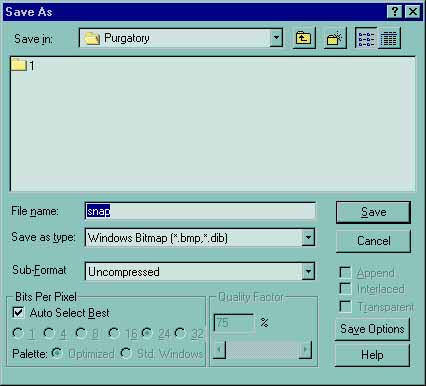
"Sub-format" - дополнительные по отношению к выбранному типу форматы. Например, если вы сохраняете файл в формате Windows Bitmap, то станут доступными два типа: несжатый bitmap и bitmap с RLE-компрессией.
"Bits per Pixel" - глубина цвета. Устанавливается вручную или с помощью чекбокса "Auto Select Best".
"Quality Factor" - качество при сжатии (используется не во всех форматах)
"Append" - при обнаружении в директории файла с тем же именем обе картинки совмещаются (последняя накладывается на первую), при этом часть данных теряется.
"Interlaced" - способ хранения графики, при котором возможен просмотор файла с постепенным улучшением качества по мере загрузки. Думается, многие сталкивались с ситуациеей, когда графика, загружаемая с сайта, постепенно переходит из размытого (или с огромными пикслеями) в нормально состояние. Так это оно и есть!
"Transparent" - сохранение файла с прозрачностью. После нажатия на Save в заголовке HyperSnap будет мигать надпись "Click on transparent color, or abort with right button". Это - приглашение выбрать цвет, которому суждено стать прозрачным. Для этого надо кликнуть курсором-крестом по месту с нужным цветом на сохраняемом изображении в окне программы, полсе чего согласиться (Accept) с выбранным цветом в появившемся после клика диалоге:
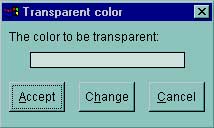
"Progressive" - аналог Interlaced для некоторых форматов (например, JPEG)
Кнопка "Save options" в окне диалога "Save as" - это команда сохранения текущих настроек сохранения в файл.
Acquire - загрузка TWAIN-диалога и последующее сканирование.
Select source - выбор источника сканирования.
Page setup - стандартный диалог настройки страницы перед печатью.
Print - собственно, сама печать.
Send by Email - пересылка по e-mail. В открывшимся окне будут доступны некоторые из опций, что и при сохранении ("Bits per Pixel" (глубина цвета) и "Quality Factor" (качество сжатия)) - те, что сильнее всего влияют на размер файла, что весьма важно при пересылке.
Exit - завершение заботы программы.
Меню Edit
Copy - копирование в буфер обмена (clipboard)
Paste - копирование из буфера в окно HyperSnap
Clear - очистка содержимого окна HyperSnap
Copy Format - установка формата копирования в буфер. В открывшемся диалоге доступен ряд опций:
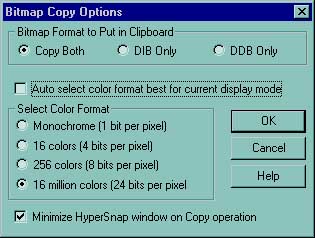
"Bitmap Format to Put in Clipboard" Формат изображения (не зависимый (DIB) или зависимый (DDB) от устройства отображения). Рекомендуется использовать "Copy Both"
"Color Format" - установка глубины цвета (монохром, 16, 256 или 16млн. цветов)
Опция "Minimize HyperSnap window on Copy operation" избавит вас от лишних движений мышью, если после копирования в буфер вы собираетесь обрабатывать изображение в другом графическом редакторе.
Undo - отмена последнего действия. После выполнения отмены превращается в "отмену отмены", т.е. в повтор последнего действия.
Если Вы заметили ошибку — выделите ее мышью и нажмите CTRL+ENTER.
